TLP è un'utilità gratuita, open source e ricca di funzionalità per ottimizzare il consumo della batteria sui laptop che eseguono Ubuntu e altre distribuzioni Linux. Puoi trovarlo in entrambe le versioni CLI e GUI per tua comodità. TLP viene fornito con una configurazione predefinita che è praticamente perfetta per il tuo sistema operativo e la macchina sottostante. Tutto quello che devi fare è installare e attivare l'utilità e sei pronto per partire. L'utilità ottimizza il consumo energetico dei dispositivi hardware quando il laptop è alimentato a batteria e non a corrente alternata.
In questo articolo, spiegheremo come abilitare TLP sulla tua macchina Ubuntu per risparmiare la carica della batteria:
- Interfaccia a riga di comando TLP
- Utilità interfaccia utente TLP
Abbiamo eseguito i comandi e le procedure menzionati in questo articolo su un sistema Ubuntu 20.04 LTS.
Installa e utilizza la CLI TLP
Apri la riga di comando di Ubuntu, il Terminale, tramite la ricerca del sistema di avvio delle applicazioni o la scorciatoia Ctrl+Alt+T.
Il passaggio successivo consiste nell'aggiornare l'indice del repository del tuo sistema tramite il seguente comando:
$ sudo apt-get update
Questo ti aiuterà a installare l'ultima versione disponibile del software da Internet.
Tieni presente che solo un utente autorizzato può aggiungere, rimuovere e configurare software su Ubuntu. Inserisci il seguente comando apt-get come sudo per installare il TLP sul tuo sistema:
$ sudo apt-get install tlp
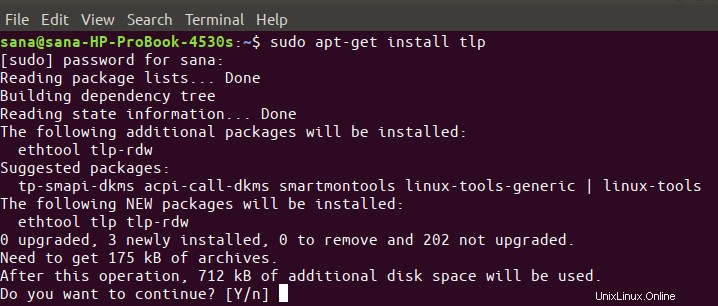
Il sistema potrebbe richiedere di continuare l'installazione digitando S/N. Digitare Y se si desidera continuare con l'installazione. Il processo potrebbe richiedere del tempo per installare il TLP sul tuo sistema a seconda della velocità di Internet.
Ora sei pronto per usare TLP. Per prima cosa, vediamo come avviare l'utilità con il seguente comando; il comando avvia il servizio TLP sul tuo sistema:
$ sudo tlp start

Il comando TLP seguente ti consente di visualizzare informazioni dettagliate sul sistema e anche lo stato dell'utilità TLP:
$ sudo tlp-stat -s
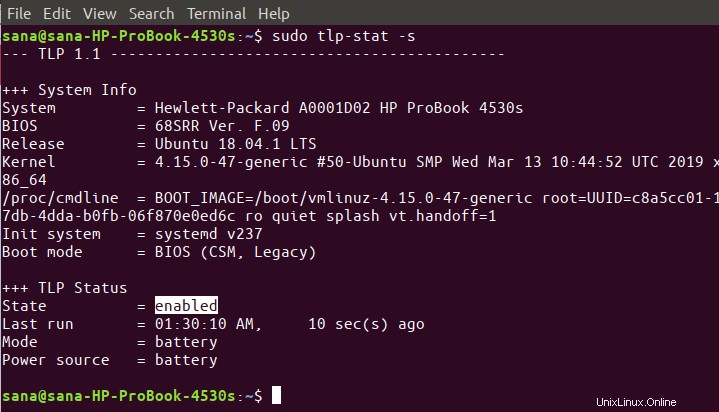
TLP, per impostazione predefinita, funziona secondo una configurazione preimpostata che è praticamente più adatta al tuo sistema operativo e hardware. Puoi visualizzare questa configurazione tramite il seguente comando:
$ sudo tlp-stat -c

Un altro comando molto utile è quello di stampare il rapporto dettagliato della batteria tramite TLP. Usa il flag b con il comando tlp-stat per visualizzare queste informazioni:
$ sudo tlp-stat -b
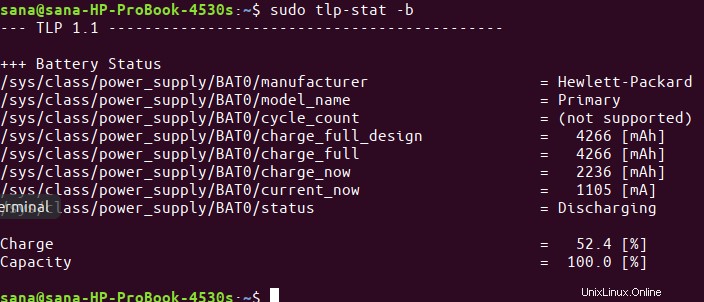
Rimuovi TLP
Se mai hai voglia di rimuovere questa utility dal tuo sistema, puoi farlo tramite il seguente comando come sudo:
$ sudo apt-get remove tlp
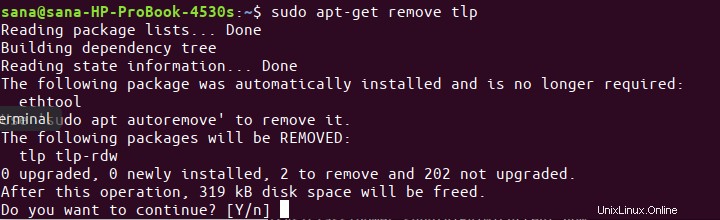
Inserisci y al prompt y/n e il software verrà completamente rimosso dal tuo sistema.
Installa e utilizza l'interfaccia utente di TLP
Per coloro che sono più interessati all'interfaccia utente, è disponibile un'interfaccia utente per l'utilità TLP. Ecco come installarlo da Linux Uprising PPA tramite la riga di comando.
Aprire l'applicazione Terminale ed eseguire il comando seguente per aggiungere il PPA tramite il quale si desidera installare l'interfaccia utente TLP. Lo facciamo perché l'interfaccia utente di TLP non è disponibile tramite i repository ufficiali di Ubuntu, né tramite Snap Store.
$ sudo add-apt-repository ppa:linuxuprising/apps
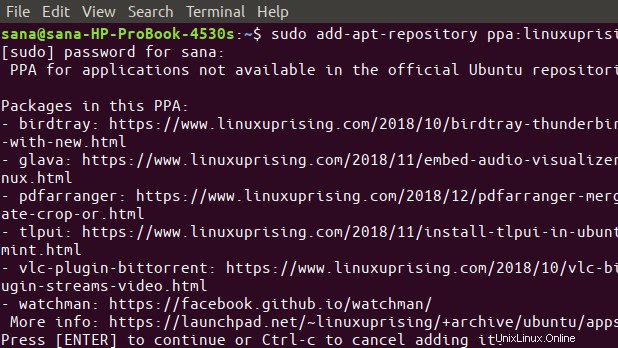
Quindi, immetti il seguente comando per aggiornare l'indice del repository locale con quello dei repository Internet:
$ sudo apt-get update
Ora sei pronto per installare l'interfaccia utente di TLP. Immettere il seguente comando apt-get come sudo per farlo:
$ sudo apt-get install tlpui
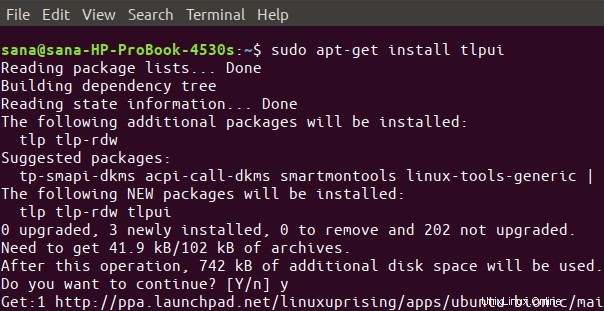
Il sistema potrebbe richiedere di continuare l'installazione digitando S/N. Digitare Y se si desidera continuare con l'installazione. Il processo potrebbe richiedere del tempo a seconda della velocità di Internet. Successivamente l'interfaccia utente TLP verrà installata sul tuo sistema.
Ora puoi avviare e utilizzare l'utilità.
È possibile avviare l'interfaccia utente di TLP dall'utilità di avvio dell'applicazione di sistema come segue:
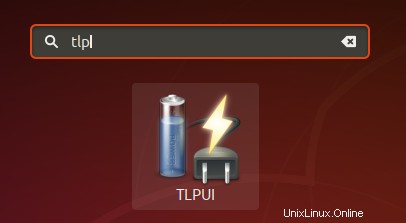
Oppure, immettendo il seguente comando nel Terminale.
$ tlpui
Ecco come appare l'interfaccia utente di TLP. La scheda Configurazione consente di visualizzare e modificare le impostazioni TLP. Invece, la scheda Statistiche ti consente di visualizzare le statistiche sull'utilizzo del sistema e della batteria.
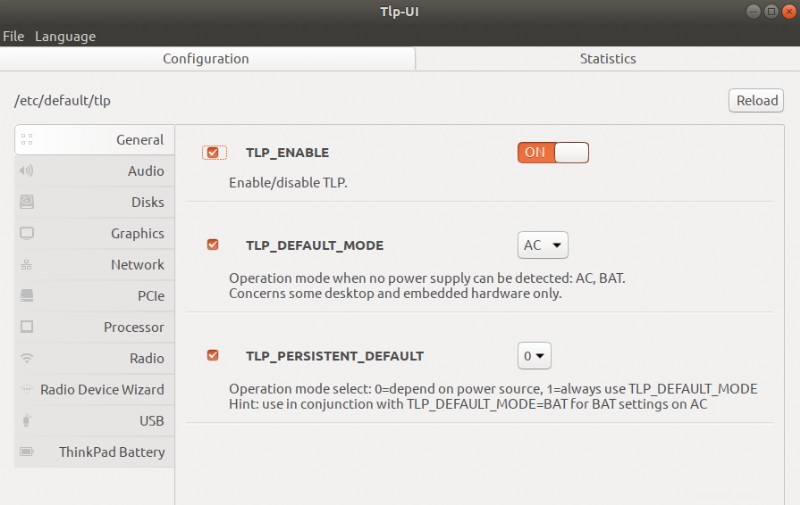
Il pulsante più importante qui è il pulsante di attivazione e disattivazione del dispositivo di scorrimento TLP_ENABLE. Tramite questo pulsante puoi abilitare/disabilitare l'ottimizzazione della batteria tramite TLP, in base alla tua configurazione.
Rimuovi TLP
Se vuoi rimuovere l'utilità da Ubuntu, puoi farlo inserendo il seguente comando nel tuo Terminale:
$ sudo apt-get remove tlpui
Puoi anche eliminare il PPA aggiunto eseguendo il comando seguente:
$ sudo rm /etc/apt/sources.list.d/linuxuprising-ubuntu-apps-bionic.list
Quindi questi erano due modi in cui puoi utilizzare nel modo più efficiente la batteria del tuo sistema Ubuntu. Una volta abilitato il servizio TLP, noterai che la durata della batteria aumenterà, il che è altrimenti un problema comune con i laptop che eseguono Ubuntu.